“pydf“(Python Disk File System)は高度なコマンドラインツールであり、「dfコマンド」の良い代替手段です。これは、マウントされたファイルシステムの使用量と利用可能なディスク容量を表示するために使用されます。dfコマンドと同様ですが、異なる色で表示されます。pydfコマンドの出力は、必要に応じてカスタマイズ可能です。
この「pydf」コマンドは、Python言語で記述されており、Linuxにマウントされたファイルシステムのディスク使用量と利用可能なスペースを表示します。さまざまなファイルシステムタイプに対してカスタムカラーを使用します。
Linuxシステムにpydfをインストールする
pydfツールは、デフォルトではCentOS、Fedora Rocky、およびAlma LinuxなどのRHELベースのディストリビューションにインストールされていません。次のコマンドを使用してインストールする必要があります。
# python3 -m venv pydf # source pydf/bin/activate # python3 -m pip install pydf
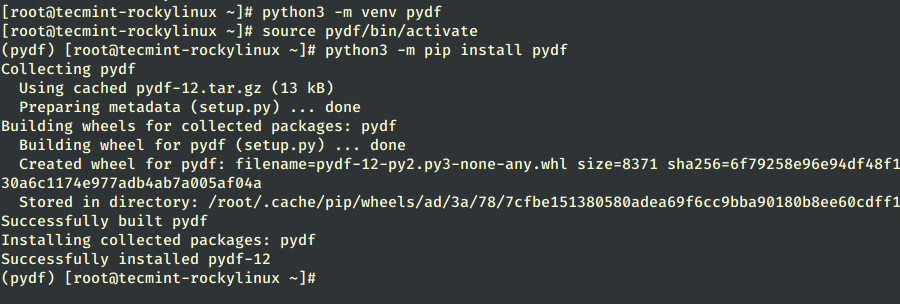
古いバージョンのRHELベースのディストリビューションでは、EPELリポジトリを有効にし、yumコマンドを使用してインストールする必要があります。
# yum install pydf
Debian/Ubuntu/Linux Mint
Debianベースのディストリビューションでは、pydfツールはパッケージマネージャから利用可能であり、apt-getまたはaptコマンドを使用してインストールできます。
$ sudo apt-get install pydf OR $ sudo apt install pydf
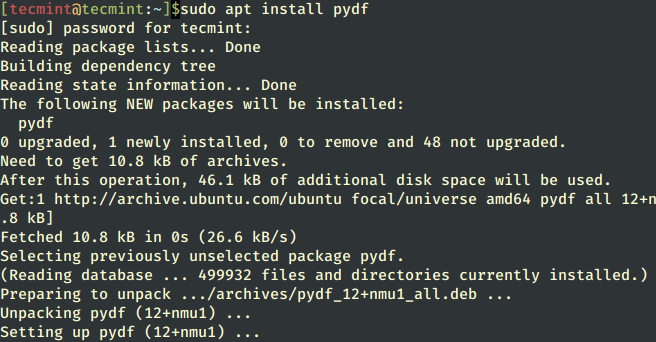
他のLinuxディストリビューションでは、pydfをデフォルトのパッケージマネージャを使用してインストールできます。
$ sudo emerge -a app-admin/pydf [On Gentoo Linux] $ sudo apk add pydf [On Alpine Linux] $ sudo pacman -S pydf [On Arch Linux] $ sudo zypper install pydf [On OpenSUSE]
Linuxでpydfコマンドを使用する方法
引数を指定せずに「pydf」コマンドのみを実行すると、すべてのマウントされたファイルシステムとともにディスクスペースの使用状況に関する情報が表示されます。
# pydf
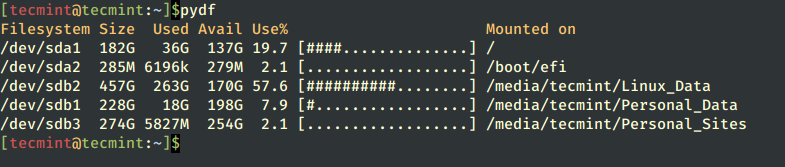
0ブロックを持つファイルシステムを確認するには、次のコマンドを「-a」または「--all」引数と共に実行します。
# pydf -a
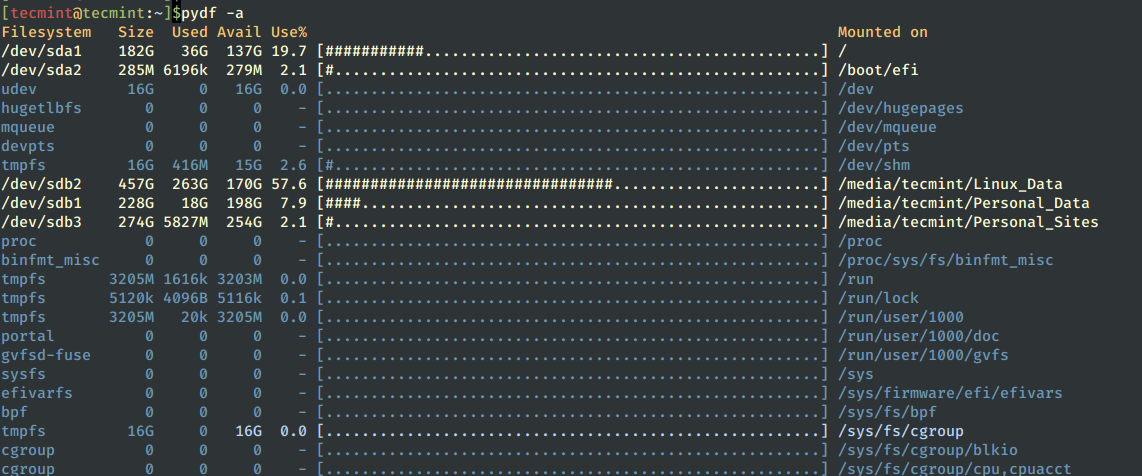
人間が読みやすい形式で出力を表示するには、「-h"」オプションを使用します。これにより、サイズ(例:10K、10M、10G)が表示されます。
# pydf -h
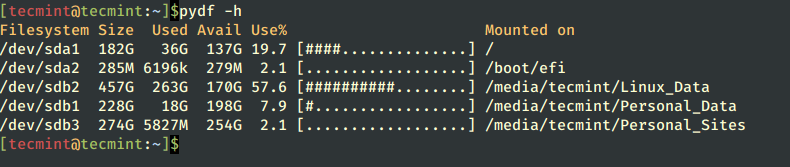
キロバイト単位でサイズを表示するには(例:1024ブロックサイズ)、以下に示すように「-k」オプションを使用します。
# pydf -k

メガバイト単位でサマリー出力を表示するには(例:1048576ブロックサイズ)、以下に示すように「-m」オプションを使用します。
# pydf -m

サイズをギガバイトで表示するには、「-g」オプションを指定します。
# pydf -g
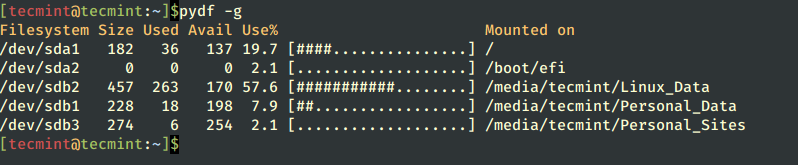
ブロックの代わりにinodeの情報を表示するには、以下のように引数「-i」を使用します。
# pydf -i
カラー出力を無効にする場合は、単に「--bw」オプションを使用します。
# pydf --bw
pydfのカラーをカスタマイズする方法
pydfには独自の設定ファイルがあり、出力にいくつかのエクストラな外観や雰囲気を与えるために独自のカスタムカラーを定義できます。
# vi /etc/pydfrc
詳細や使用方法については、ターミナルで「pydf –help」を実行してpydfのヘルプページを読んでください。
# pydf --help
Source:
https://www.tecmint.com/pydf-command-to-check-disk-usage/













